ftp根目录怎么设置
1、第一步:选择一个磁盘(比如D盘)新建一个文件夹命名为“测试目录”。这个就是我们的FTP站点目录。

2、第二步:打开新建的“测试目录”文件夹,里面新建或者放置几个文件,以便做测试时方便浏览。

3、第三步:鼠标右键“此电脑”,选择“管理”,就会进入“计算机管理”窗口。


4、第四步:在“计算机管理窗口”中选择“服务和应用程序”,选择“Internet information(IIS)管理器”。

5、第五步:选择“Internet information(IIS)管理器”项时,中间窗口中,选择网站并鼠标右键,会弹出”添加FTP站点“选项。
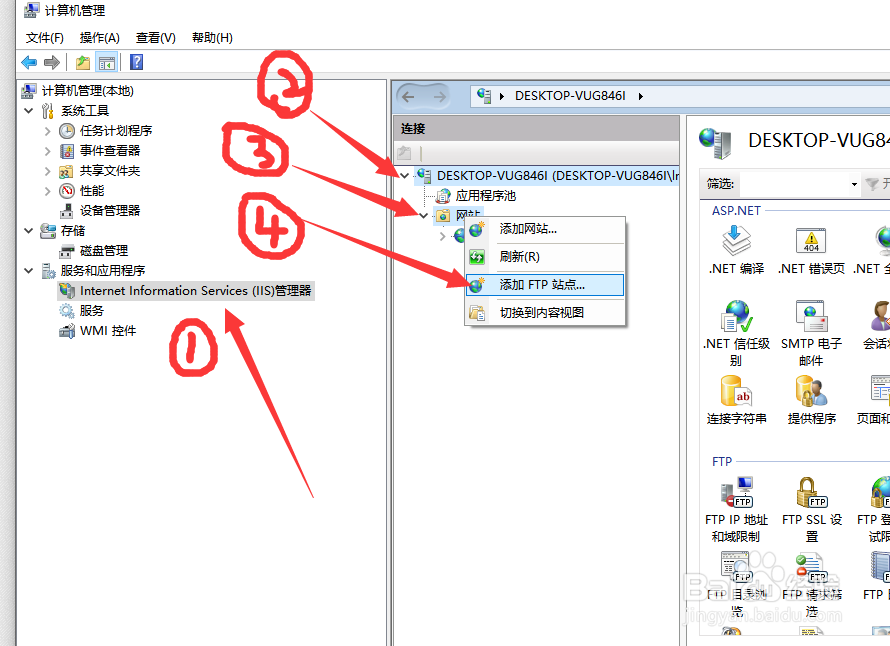
6、第六步:选择”添加FTP站点“选项后就会弹出一个让输入站点名称和选择内容目录的物理路径。站点名称按照实际输入一个,内容目录的物理路径选择我们在D盘新建的“测试目录”文件夹即可。

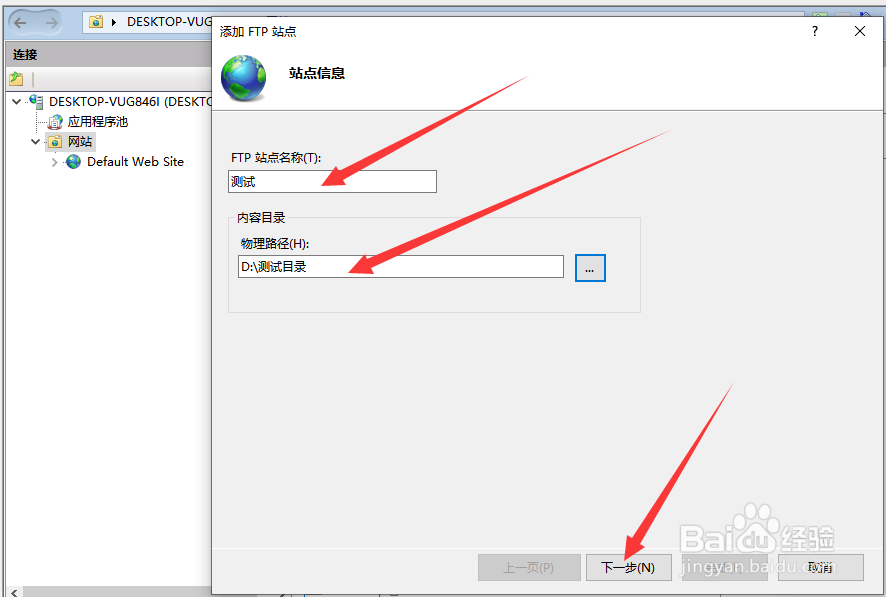
7、第七步:点击下一步后,就会弹出设置IP地址和虚拟主机的窗口,如果你的电脑是固定ip地址的话,手动输入即可,虚拟主机可以选择勾上,比如演示时设置的虚拟主机:ftp.test.com,其他SSL证书选项可以选择无,设置完后点击下一步。

8、第八步:当完成第七步后,点击下一步,就会弹出身份验证(匿名代表对方无需输入用户名密码就能访问,基本选项代表对方需要输入用户名密码)和授权信息窗口,根据需要选择相应选项(测试时选择匿名),“权限”选项建议都选。设置完点击完成。此时FTP站点已建立好并自动开启。
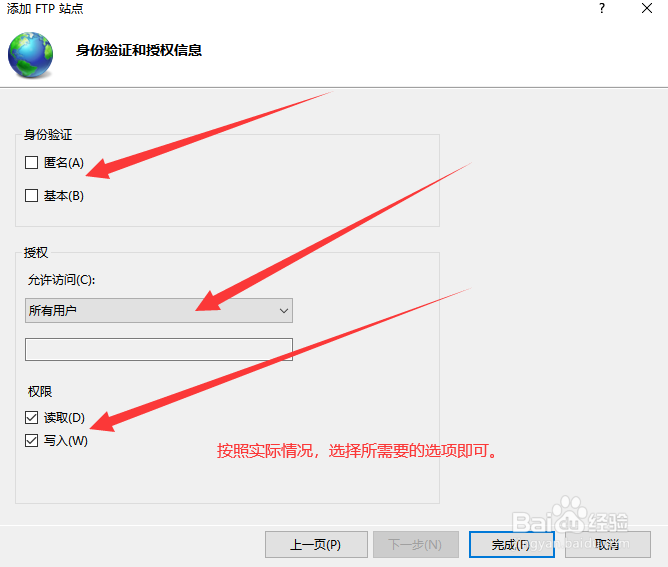
9、第九步:如果只是复制文件,可在浏览器中输入FTP地址即可。比如刚才设置的我的电脑的内网地址,ftp://172.16.2.224,就可以在浏览器中显示。

10、如果需要向该ftp目录写入文件,那么就可以打开“此电脑”在地址栏输入IP地址即可。

11、总结:
1.由于演示的系统时win10家庭版,默认没有开启iiS服务,因此需要在控制面板中添加和删除程序里勾选ftp服务。其他系统则IIS服务自动开启。
2.设置FTP站点的电脑需要设置固定IP地址。
3.在身份验证窗口,记得根据需要勾选“匿名”或者“基本”。